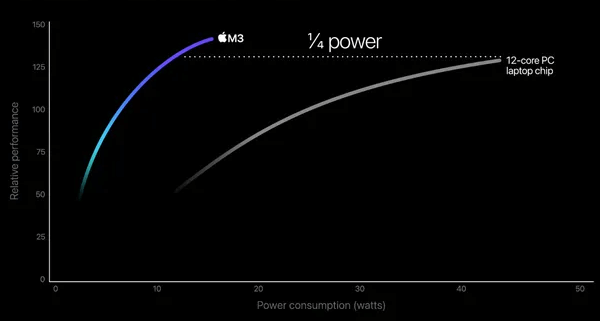-
![]()
Jacinta
"Obrigada por ler meus artigos. Espero que meus artigos possam ajudá-lo a resolver seus problemas de forma fácil e eficaz."…Leia mais -
![]()
Rita
"Espero que minha experiência com tecnologia possa ajudá-lo a resolver a maioria dos problemas do seu Windows, Mac e smartphone."…Leia mais -
![]()
Leonardo
"Obrigado por ler meus artigos, queridos leitores. Sempre me dá uma grande sensação de realização quando meus escritos realmente ajudam. Espero que gostem de sua estadia no EaseUS e tenham um bom dia."…Leia mais
Índice da Página
0 Visualizações
Capturar conteúdo visual sem perdas de páginas da web tornou-se uma necessidade para muitos usuários. PNGs são especialmente populares devido à sua alta qualidade, compressão sem perdas e compatibilidade universal. Este guia descreve os métodos mais eficazes para salvar páginas da web como um arquivo de imagem PNG .
Salvar página da web como PNG com a ferramenta de captura de tela
Para usuários que buscam uma maneira rápida e simples de capturar o que veem, as ferramentas de captura de tela oferecem uma solução intuitiva. O EaseUS RecExperts é uma ferramenta poderosa que permite capturar capturas de tela e gravar vídeos com facilidade. Ele oferece uma interface amigável e uma variedade de recursos para ajudar você a capturar exatamente o conteúdo que precisa. Com ele, você pode fazer capturas de tela em alta resolução no Windows e Mac com facilidade.
Principais características:
- Capture a tela inteira ou uma área específica como PNG, JPEG ou BMP
- Capturando a área visível com um clique
- Captura de tela do Netflix , Hulu, Disney+, Amazon Prime ou outros serviços de streaming de uma página da web sem tela preta
Etapas sobre como salvar uma página da web como PNG:
Passo 1. Abra o EaseUS RecExperts e prepare a tela que deseja capturar. Clique em Personalizar .

Passo 2. Em seguida, arraste o mouse para selecionar a área que deseja capturar. Em seguida, clique no botão "Captura de tela" (ícone de câmera) na barra de ferramentas principal.

Passo 3. A captura de tela será feita instantaneamente e salva na pasta padrão. Você poderá visualizá-la ou gerenciá-la posteriormente em Minha Biblioteca .
Compartilhe este guia sobre como salvar páginas da web como PNG com mais pessoas!
Salvar página da Web como PNG com recursos integrados do navegador
Muitos navegadores possuem funcionalidades integradas para salvar páginas da web inteiras como imagem, como no formato PNF, dispensando a instalação de softwares ou plugins adicionais. Isso é ideal para desenvolvedores ou designers que precisam salvar a página inteira, não apenas a parte visível. Vamos analisar estas soluções:
1. Salvar página da web como PNG Chrome
Você pode abrir as ferramentas do desenvolvedor no Chrome para ativar o recurso de captura de tela em tamanho real. Dessa forma, você pode baixar facilmente páginas da web em formato PNG.
Aqui estão as etapas para capturar uma página da web inteira como uma imagem PNG usando ferramentas de desenvolvedor:
Etapa 1. Acesse a página da web que você deseja salvar no Chrome.
Etapa 2. Pressione Ctrl + Shift + I (Windows/Linux) ou Cmd + Option + I (Mac) para abrir as Ferramentas do desenvolvedor .
Etapa 3. Em seguida, pressione Ctrl + Shift + P para abrir o menu de comando e digite screenshot.
Etapa 4. Selecione a opção Capturar captura de tela em tamanho real e o arquivo PNG será baixado automaticamente.
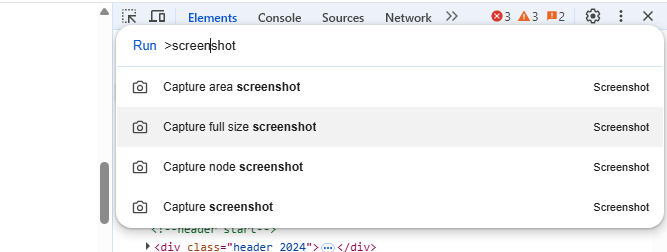
Etapa 5. Uma vez concluído, você pode ir até a aba Downloads para abrir o arquivo PNG.
2. Mozilla Firefox Salvar site como PNG
O Mozilla Firefox também vem com recursos integrados de captura de tela para salvar uma página da web inteira como imagem. Esta é uma das maneiras mais fáceis de salvar uma página da web como PNG sem instalar nada. Siga os passos abaixo:
Passo 1. Abra a página da web no Firefox.
Passo 2. Clique com o botão direito em qualquer lugar e selecione "Fazer Captura de Tela" . Como alternativa, pressione Ctrl + Shift + S para iniciar este recurso diretamente.
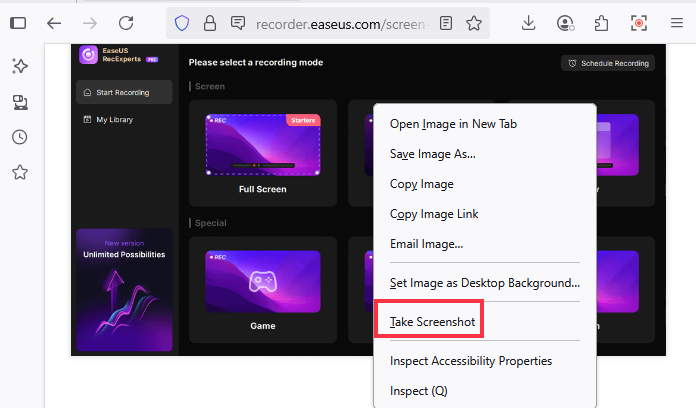
Passo 3. Em seguida, escolha "Salvar página inteira" se quiser salvar a página inteira. Você também pode escolher "Salvar visível" para salvar a tela atualmente visível.
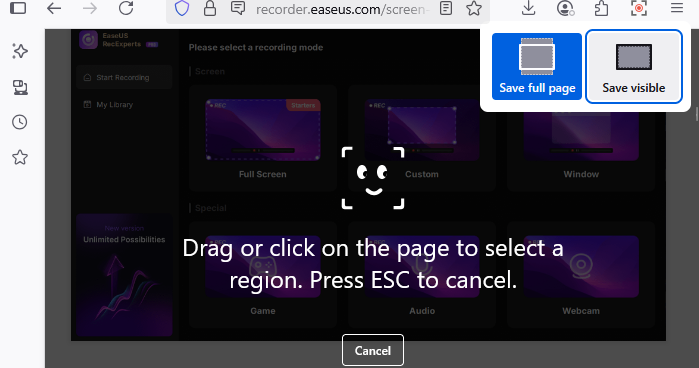
Etapa 4. Clique no botão Download para salvar a imagem no formato PNG.
Compartilhe este guia sobre como salvar páginas da web como PNG com mais pessoas!
Salvar site como PNG com extensão
Se você precisa capturar páginas inteiras com frequência, as extensões para navegadores oferecem funções mais poderosas e personalizáveis que vão além das ferramentas nativas do navegador. Esses complementos geralmente incluem opções como capturas de tela com rolagem, anotações, cortes e integração com a nuvem. Com essas extensões, você pode salvar páginas da web como imagem online. Por exemplo:
- GoFullPage (Chrome/Edge): Uma solução confiável de um clique para capturas de tela de página inteira que salvam diretamente em PNG.
- Fireshot (Chrome/Firefox/Edge): Permite salvar uma página inteira, uma área selecionada ou até mesmo editar antes de salvar.
- Awesome Screenshot (Chrome/Edge): Oferece anotação, ferramentas de desfoque e opções de compartilhamento na nuvem.
Essas extensões são ideais para profissionais de marketing, desenvolvedores, educadores e profissionais que precisam regularmente de capturas de páginas de alta qualidade para documentação ou compartilhamento.
Como usar extensões do navegador para capturar uma página da web como PNG:
Etapa 1. Acesse a loja virtual do seu navegador e procure uma extensão adequada.
Etapa 2. Clique em Adicionar ao Chrome ou Instalar, dependendo do seu navegador.
Etapa 3. Navegue até a página da web que você deseja salvar.
Etapa 4. Clique no ícone da extensão para abrir a ferramenta.
Etapa 5. Escolha Capturar página inteira , Página inteira ou uma opção semelhante, dependendo da extensão.
Passo 6. Aguarde alguns segundos para que a extensão role e capture o conteúdo. Em seguida, salve o resultado como um arquivo PNG no seu dispositivo.
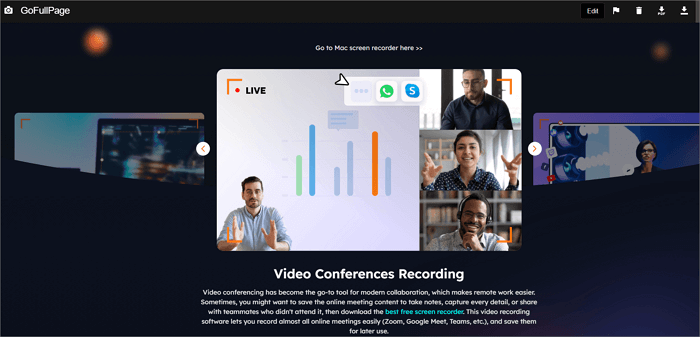
Salvar página da Web como PDF e converter
O último método é salvar uma página da web como PDF primeiro e depois convertê-la para PNG. Você pode usar o recurso de impressão do seu navegador para fazer isso.
Etapa 1. Abra a página da web que você deseja salvar em um navegador.
Etapa 2. Pressione Ctrl + P ou clique com o botão direito do mouse na página e selecione a opção Imprimir.
Etapa 3. Ajuste as configurações conforme necessário e clique no ícone Imprimir para salvar a página da web como PDF no seu dispositivo.
Etapa 4. Use um conversor de arquivos para converter o PDF em uma imagem PNG.
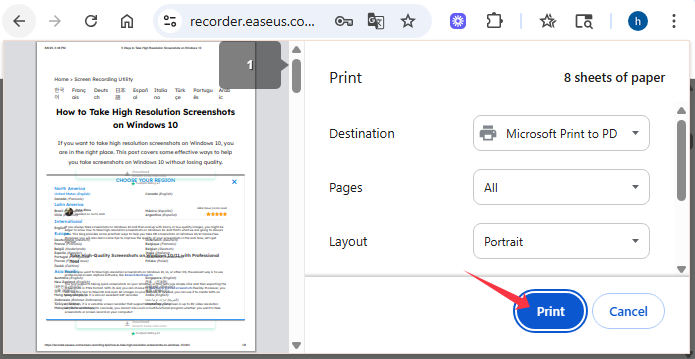
Compartilhe este guia sobre como salvar páginas da web como PNG com mais pessoas!
Conclusão
Seja você um desenvolvedor que precisa de uma captura de página inteira, um designer que referencia layouts de interface de usuário ou um usuário que arquiva conteúdo da web, há uma solução que atende às suas necessidades para salvar páginas da web como PNG . De atalhos do navegador, ferramentas integradas, ferramentas de terceiros como o EaseUS RecExperts , a extensões avançadas e plataformas de conversão, este guia fornece diversas soluções eficazes para ajudar você a capturar páginas da web como PNG com facilidade.
Perguntas frequentes sobre como salvar uma página da web como PNG
1. Como salvar uma página da web como JPEG?
As ferramentas de desenvolvedor do navegador oferecem uma maneira simples de salvar uma página da web como JPEG. Você pode ativar esse recurso para capturar a página inteira. Como alternativa, você também pode usar um software dedicado ou uma extensão para obter recursos mais avançados e aprimorar sua página salva.
2. Como fazer uma captura de tela com rolagem no Windows?
Use algumas ferramentas como o ShareX ou extensões de navegador como o GoFullPage para capturar capturas de tela de rolagem no Windows.
3. Como converter uma página da web em PNG?
Você pode usar ferramentas online como o Convertio para converter uma página da web para PNG. Como alternativa, faça uma captura de tela da página inteira com o Chrome DevTools ou a ferramenta de captura de tela integrada do Firefox e salve-a como PNG.
EaseUS RecExperts

um clique para gravar tudo na tela!
sem limite de tempo sem marca d’água
Iniciar a Gravação